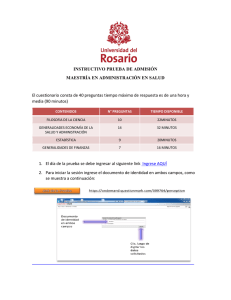4.3 APRENDIZAJE EN LENGUAJE BDF (DIAGRAMA DE BLOQUES
Anuncio
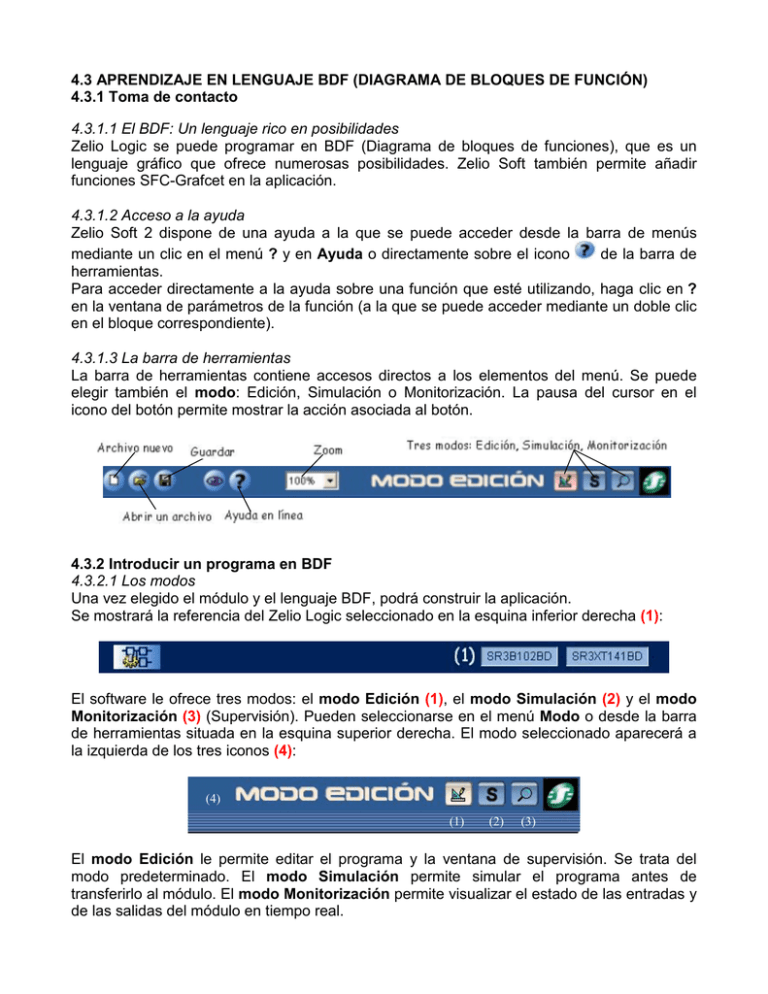
4.3 APRENDIZAJE EN LENGUAJE BDF (DIAGRAMA DE BLOQUES DE FUNCIÓN) 4.3.1 Toma de contacto 4.3.1.1 El BDF: Un lenguaje rico en posibilidades Zelio Logic se puede programar en BDF (Diagrama de bloques de funciones), que es un lenguaje gráfico que ofrece numerosas posibilidades. Zelio Soft también permite añadir funciones SFC-Grafcet en la aplicación. 4.3.1.2 Acceso a la ayuda Zelio Soft 2 dispone de una ayuda a la que se puede acceder desde la barra de menús mediante un clic en el menú ? y en Ayuda o directamente sobre el icono de la barra de herramientas. Para acceder directamente a la ayuda sobre una función que esté utilizando, haga clic en ? en la ventana de parámetros de la función (a la que se puede acceder mediante un doble clic en el bloque correspondiente). 4.3.1.3 La barra de herramientas La barra de herramientas contiene accesos directos a los elementos del menú. Se puede elegir también el modo: Edición, Simulación o Monitorización. La pausa del cursor en el icono del botón permite mostrar la acción asociada al botón. 4.3.2 Introducir un programa en BDF 4.3.2.1 Los modos Una vez elegido el módulo y el lenguaje BDF, podrá construir la aplicación. Se mostrará la referencia del Zelio Logic seleccionado en la esquina inferior derecha (1): El software le ofrece tres modos: el modo Edición (1), el modo Simulación (2) y el modo Monitorización (3) (Supervisión). Pueden seleccionarse en el menú Modo o desde la barra de herramientas situada en la esquina superior derecha. El modo seleccionado aparecerá a la izquierda de los tres iconos (4): (4) (1) (2) (3) El modo Edición le permite editar el programa y la ventana de supervisión. Se trata del modo predeterminado. El modo Simulación permite simular el programa antes de transferirlo al módulo. El modo Monitorización permite visualizar el estado de las entradas y de las salidas del módulo en tiempo real. Hay una ventana de supervisión disponible para el modo simulación y el modo supervisión. Esta le ofrece la posibilidad de visualizar el estado de las entradas y salidas que se hayan seleccionado y colocado previamente. De este modo, podrá disponer de lo primordial de la aplicación para garantizar la eficacia del seguimiento. Puede ilustrar la aplicación mediante funciones de dibujo. 4.3.2.2 Modo Edición: programación de la aplicación Introducción de un programa en la hoja de cableado Cuando haya seleccionado el tipo de módulo y el BDF, aparecerá una hoja de cableado: El modo Edición es la opción predeterminada: La hoja muestra las entradas del módulo (1), las salidas de los módulos (3) y una zona reservada a la programación por bloques (2). Para crear un bloque en la hoja, seleccione el tipo de bloque situándose en el icono correspondiente de la parte inferior de la hoja: (1) Entradas (3) Funciones Grafcet/SFC (5) Salidas (2) Funciones BDF (4) Funciones lógicas Al situar el puntero del ratón sobre alguno de estos iconos, aparecerá la lista de elementos disponibles: Los bloques se colocan haciendo clic en el elemento que desea colocar y arrastrándolo sin soltar el botón hasta la hoja de cableado. Si no es posible colocar el bloque en dicha zona, aparece el símbolo . Una vez colocados los diferentes bloques, puede conectarlos entre sí: haga clic y mantener desde la salida > del primer bloque hasta la entrada > del segundo bloque y, a continuación, suelte el botón. Para construir la aplicación: Seleccione los bloques de entradas y colóquelos en los plots de entrada, seleccione los bloques de salidas y colóquelos en los plots de salida. A continuación, seleccione los bloques de función y lleve a cabo el cableado entre los diferentes puntos. Haga doble clic en las funciones para ajustar sus parámetros. Se puede cargar el tipo de una entrada o de una salida. Esta posibilidad no supone ninguna modificación desde el punto de vista del funcionamiento. Si desea modificar el tipo de una entrada o de una salida, basta con hacer doble clic en el icono y seleccionar un alias. En la hoja de cableado, puede añadir comentarios y dibujos. Para ello, puede emplear el menú Dibujo. Ejemplo: Deseamos generar las entradas y salidas de un aparcamiento. Cada entrada I1 activa la luz 1 minuto (salida Q2) y hace aumentar el contador. Cada salida lo hace disminuir. Cuando el aparcamiento está lleno (25 vehículos), se enciende un indicador (salida Q3) y el módulo muestra el mensaje "APARCAMIENTO COMPLETO". Además, cuando la temperatura rebasa un determinado límite, se activa un ventilador (salida Q4). Haga clic en el vínculo que aparece a continuación para acceder al ejemplo: (Ejemplo 11) Ventana de supervisión Seleccione Ventana y, a continuación, Supervisión. Basta con deslizar las entradas/salidas y los bloques de función que haya seleccionado desde la hoja de cableado hacia la ventana de supervisión. Puede ilustrar la aplicación mediante las herramientas del menú Dibujo. Asimismo, puede seleccionar una imagen de fondo con formato Bitmap (.bmp). Esta ventana sirve para mostrar en su entorno de forma explícita los elementos que ha deslizado desde la hoja de cableado. Cuando pase a modo de simulación o monitorización, las entradas y las salidas se actualizarán. También puede forzar una entrada del mismo modo que con la ventana de edición. Configuración del programa La configuración del programa permite personalizar la carpeta mediante la adición del nombre y el autor del proyecto, pero también es posible definir ciertas configuraciones y seleccionar el formato de la fecha. Para acceder a ello, haga clic en el icono de la barra de estado (abajo) 4.3.3 Las funciones Nota: Las siguientes explicaciones vienen acompañadas de ejemplos prácticos. Se pueden reconocer directamente por el icono . Al hacer clic en el vínculo, se abre la aplicación si el software Zelio Soft 2 está instalado. Puede seleccionar entonces el modo simulación (1) y ejecutar el módulo (RUN) (2). (1) (2) Para obtener información más detallada acerca de una función descrita anteriormente, consulte la ayuda: haga doble clic en el bloque y haga clic en ? 4.3.3.1 Las entradas Las entradas DIG (digitales) Se puede personalizar la aplicación mediante la selección de otro icono para representar, por ejemplo, un detector de presencia o un botón pulsador luminoso. Para cambiar de icono, coloque un bloque DIG en la hoja de cableado y, a continuación, haga doble clic en él. Se mostrarán diferentes tipos de entradas DIG. Las entradas analógicas Este tipo de entrada admite en entrada una tensión de 0 a 10 V, que corresponde a un valor de 0 a 255. Se puede personalizar la aplicación mediante la selección de otro icono para representar, por ejemplo, un sensor de temperatura o un potenciómetro. Las entradas filtradas Puede introducir en el cableado entradas digitales o analógicas filtradas. Estas entradas pueden servir para eliminar interferencias. La entrada de un entero (NUM IN) Las constantes Puede hacer intervenir constantes en el cableado. Hay constantes analógicas y constantes digitales. El reloj de 1 segundo Puede cablear en entrada un reloj de 1 segundo. Cambio de horario de verano/invierno La salida de esta función está en estado de PARADA durante toda la duración del horario de invierno y pasa al estado de MARCHA durante toda la duración del horario de verano. Permite, por ejemplo, indicar en la pantalla el cambio horario. Los botones Puede emplear los cuatro botones de la parte frontal de Zelio Z1, Z2, Z3 y Z4 en la aplicación. Ejemplos de entradas Haga clic en el vínculo que aparece a continuación para acceder al ejemplo: (Ejemplo 12) 4.3.3.2 Las salidas La salida DIG (digital) Se puede personalizar la aplicación mediante la selección de otro icono para representar, por ejemplo, un ventilador o una resistencia de calefacción. Para cambiar de icono, coloque un bloque DIG en la hoja de cableado y, a continuación, haga doble clic en él. Se ofrecen diversos tipos de salidas DIG. La salida de un entero (NUM OUT) La salida de luz de fondo Esta salida permite controlar la luz de fondo de la pantalla del módulo. Ejemplos de salidas Haga clic en el vínculo que aparece a continuación para acceder al ejemplo: (Ejemplo 13) 4.3.3.3 Los bloques de funciones BDF (Diagrama de bloques de funciones) Nota: Para acceder a los parámetros de estas funciones, basta con hacer un doble clic en el bloque correspondiente. El temporizador A/C Permite aplicar a la señal de salida un retardo de paso a ON, un retardo de paso a OFF o los dos retardos en función de la señal de entrada. Este bloque se puede emplear para realizar un reloj contador de función A o función C. El temporizador A/C se divide del siguiente modo: Ejemplo: Para evitar cualquier consumo excesivo al arrancar una caldera, se realiza un aumento de potencia de los elementos de calefacción. Se arranca el primer elemento de calefacción y, el segundo, 5 segundos (es decir, 50x100 ms) más tarde, de igual modo que al apagar la caldera. Haga clic en el vínculo que aparece a continuación para acceder al ejemplo: (Ejemplo 14) Función Copia de seguridad de los datos "REMANENCIA" disponible. El temporizador B/H Permite poner en estado superior la señal de salida durante un tiempo determinado que se inicia mediante un pulso en entrada (función B) o cuando la entrada está en estado superior (función H). Ejemplo: Un reloj contador de escalera. Cuando se pulsa el botón, la luz permanece encendida durante dos minutos. (función B). Haga clic en el vínculo que aparece a continuación para acceder al ejemplo: (Ejemplo 15) Función Copia de seguridad de los datos "REMANENCIA" disponible. El temporizador BW Proporciona un pulso de la duración de un ciclo en el flanco ascendente o descendente, o bien en los dos flancos de una entrada en función del ajuste seleccionado en los parámetros. El intermitente Permite generar pulsos en el flanco ascendente de la entrada. Función Copia de seguridad de los datos "REMANENCIA" disponible. El biestable La función de este bloque es conocida, ya que se trata del telerruptor. Basta un primer pulso para poner la salida a 1 y, a continuación, basta con un segundo para pasar la salida a 0. La báscula Es un elemento compuesto por dos entradas: R y S. R para Reset y S para Set. Para activar la salida, basta generar un pulso en S. Para desactivarla, hay que generar un pulso en R. La prioridad sirve para definir el estado de la salida cuando las dos entradas están a 1. La función booleana Admite cuatro entradas. La salida reacciona en función de la tabla de verdad descrita en los parámetros. Para acceder a los parámetros de la función booleana, basta con hacer doble clic en el bloque o hacer un clic con el botón derecho del ratón y seleccionar la ventana de parámetros. Ejemplo: Realización del booleano Q1= (I1+I2) x (I3+I4) = (I1 o I2) y (I3 o I4) Haga clic en el vínculo que aparece a continuación para acceder al ejemplo: (Ejemplo 16) El árbol de leva Esta función se emplea para efectuar un programador de levas Función Copia de seguridad de los datos "REMANENCIA" disponible. El contador Esta función permite realizar contajes hasta un valor definido en la ventana de parámetros. Cuando se alcanza este valor, la salida pasa a 1 hasta la puesta a cero si se ha seleccionado la salida fija, o durante un tiempo determinado si se ha seleccionado la salida de pulsos. Se puede visualizar el valor de contaje y el valor máximo. Se puede contar de cero al valor definido (contaje progresivo) o del valor definido a cero (contaje regresivo). El bloque UP DOWN COUNT permite poner en entrada el valor de preselección, al tiempo que se puede programar para el bloque PRESET COUNT. Ejemplo: Una máquina fabrica piezas. Cada segundo se fabrica una pieza. Esto se refleja mediante una función intermitente Li (Tparada=1 s, Tmarcha=0,1 s). Cada vez que se fabrica una pieza, el contador aumenta de 1 en 1. Cuando el número de piezas fabricadas alcanza la cifra de 5, la máquina se detiene y un operador debe embalar las piezas. A continuación, vuelve a pulsar el botón para poner el contador a cero y reanudar la fabricación. Haga clic en el vínculo que aparece a continuación para acceder al ejemplo: (Ejemplo 17) Función Copia de seguridad de los datos "REMANENCIA" disponible. El contador horario Esta función mide la duración del estado a 1 de la entrada. Si se sobrepasa la duración preseleccionada, la salida cambia de estado. Este bloque puede, por ejemplo, servir de alerta de una máquina para el mantenimiento. Función Copia de seguridad de los datos "REMANENCIA" disponible. El programador horario semanal y anual Esta función sirve para activar o desactivar la salida en un momento determinado del día, la semana o el año. Este bloque funciona con un principio de eventos. Para crear un evento, haga clic en la opción Nuevo de la ficha Parámetros para crear un ciclo. Seleccione la hora a la que se produce el evento y, a continuación, defina el estado de la salida para ese instante. Puede seleccionar la frecuencia de este evento: Utilice, si lo desea, el calendario situado a la derecha de la pantalla. La ficha Resumen ofrece la descripción de los eventos programados. La función ganancia Esta función permite emplear un factor de escala y se aplica a todos los datos analógicos. El trigger de Schmitt La salida cambia de estado si es inferior al valor mínimo y si el estado de la entrada es superior al valor máximo. Si la entrada está situada entre los dos valores, la salida no cambiará. Esta función se emplea para definir un umbral superior e inferior en función de una variable analógica. Ejemplo: Para regular la temperatura de una habitación, se decide calentar la habitación cuando la temperatura es 3 °C inferior a la consigna, y se detiene la calefacción cuando la temperatura rebasa la consigna de 2 °C. Para ello, se emplea un trigger de Schmitt con una entrada de temperatura ambiente, consigna máxima (consigna + 2 °C) y consigna mínima (consigna - 3 °C). Haga clic en el vínculo que aparece a continuación para acceder al ejemplo: (Ejemplo 18) La función multiplexador Esta función permite seleccionar la vía A o la vía B en salida. La comparación de zona Se emplea para aplicaciones que utilizan datos analógicos. Las operaciones + - x / La combinación de estos dos bloques permite realizar numerosas operaciones con constantes numéricas. La visualización en el LCD Este bloque permite mostrar texto o un entero en la pantalla LCD, en la parte frontal del módulo. Por ejemplo, se puede mostrar un decimal a partir de un entero. Ejemplo: Se desea mostrar el número de vehículos presentes en un aparcamiento subterráneo. Si se alcanza el máximo (en este caso, 10), aparece un mensaje "Aparcamiento completo". Haga clic en el vínculo que aparece a continuación para acceder al ejemplo: (Ejemplo 19) Nota: Tras activar el modo Simulación y poner el módulo en marcha, seleccione 3 Panel frontal en el menú Ventana para acceder a la pantalla del módulo. En la pantalla del módulo, seleccione Pantalla BDF mediante un clic en el Botón ABAJO y, después, en Menú/Aceptar. Los mensajes aparecen entonces en la pantalla. La comparación de dos valores El bloque permite comparar dos valores analógicos mediante los operadores =, >, >=, <, <=, !=. La salida es del tipo DIG y se activa si la comparación es verdadera. La función estado del módulo Esta función permite saber cuál es el estado del módulo. La función de almacenamiento Si se ofrecen en salida varias informaciones, entre ellas la hora y la fecha, esta función sirve, por ejemplo, para mostrar dicha información en pantalla y permitir su modificación. Función Copia de seguridad de los datos "REMANENCIA" disponible. 4.3.3.4 Grafcet / SFC (Sequential Function Chart) El lenguaje Grafcet puede asimilar las funciones SFC. El principio es simple, ya que se trata de una programación secuencial y las etapas se suceden unas a otras incluidas en las transiciones. Cuando una etapa está activa, hay que esperar a que la transición que viene a continuación esté activa para pasar a la etapa siguiente. Nota: Se ha desarrollado una aplicación mediante funciones Grafcet en la biblioteca de aplicaciones en lenguaje BDF con el nombre "Iluminación interior/exterior de una habitación" (Nivel 2). 4.3.3.5 Las funciones lógicas Ejemplo: Q1= [I1 AND (NOT I2)] OR [I3 NAND I4] Haga clic en el vínculo que aparece a continuación para acceder al ejemplo: (Ejemplo 20) Nota: A menudo es posible simplificar el cableado mediante la sustitución de las funciones lógicas por un bloque booleano.